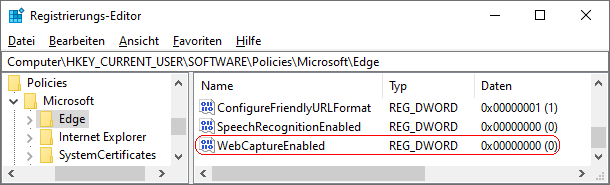|
Mit der Funktion "Webaufnahme" können Webinhalte (Teile oder vollständige Inhalte von Webseiten) kopiert und mit den Freihandtools (Stift) kommentiert werden. Weiterhin lässt sich das Bild teilen, in die Zwischenablage kopieren oder als Jpeg-Bild speichern. Die "Webaufnahme" kann ein Benutzer über das Kontextmenü, über das Menü "Einstellungen und mehr" sowie über die Tastenkombination "Strg" + "Umschalttaste" + S" aufrufen. Der Zugriff auf die "Webaufnahme" lässt sich auch komplett deaktivieren (z. B. in Organisationen).
So geht's:
- Starten Sie "%windir%\regedit.exe" bzw. "%windir%\regedt32.exe".
- Klicken Sie sich durch folgende Schlüssel (Ordner) hindurch:
HKEY_CURRENT_USER
Software
Policies
Microsoft
Edge
Falls die letzten Schlüssel noch nicht existieren, dann müssen Sie diese erstellen. Dazu klicken Sie mit der rechten Maustaste in das rechte Fenster. Im Kontextmenü wählen Sie "Neu" > "Schlüssel".
- Doppelklicken Sie auf den Schlüssel "WebCaptureEnabled".
Falls dieser Schlüssel noch nicht existiert, dann müssen Sie ihn erstellen. Dazu klicken Sie mit der rechten Maustaste in das rechte Fenster. Im Kontextmenü wählen Sie "Neu" > "DWORD-Wert" (REG_DWORD). Als Schlüsselnamen geben Sie "WebCaptureEnabled" ein.
- Ändern Sie den Wert ggf. auf "0" (deaktiviert).
- Die Änderungen werden ggf. erst nach einem Neustart aktiv oder wenn Sie über die Seite "" die Richtlinien neu laden.
Hinweise:
- WebCaptureEnabled:
0 = Ein Benutzer kann nicht auf die Funktion "Webaufnahme" (Aufzeichnen und Kommentieren von Webinhalten) zugreifen.
1 = Ein Benutzer kann auf die Funktion "Webaufnahme" (Aufzeichnen und Kommentieren von Webinhalten) zugreifen. (Standard)
- Ändern Sie bitte nichts anderes in der Registrierungsdatei. Dies kann zur Folge haben, dass Windows und/oder Anwendungsprogramme nicht mehr richtig arbeiten.
Versionshinweis:
- Diese Einstellung gilt erst ab Microsoft Edge (Chromium) Version 87.
Querverweis:
|